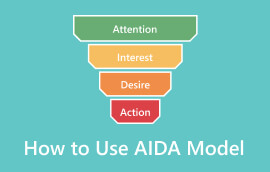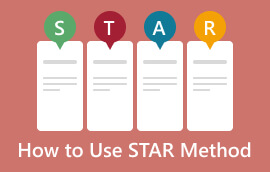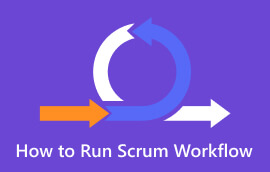アイゼンハワー マトリックスとは何か、そしてそれを効果的に使用する方法
効果的な時間管理は、特にペースの速い現代社会では成功の鍵です。そのため、すべての仕事を終わらせるためには、ToDo リストを作成する必要があります。アイゼンハワー マトリックスは、人気のタスク管理ツールです。そのため、必要に応じて使用したい場合は、このガイドを読み進めてください。ここでは、アイゼンハワー マトリックスの概要を紹介します。これにより、その目的をよりよく理解できます。その後、次のことを説明します。 アイゼンハワーマトリックスの使い方 簡単なガイドに従ってください。最後に、アイゼンハワー マトリックスを作成するために利用できる 2 つの最適なツールをリストしました。
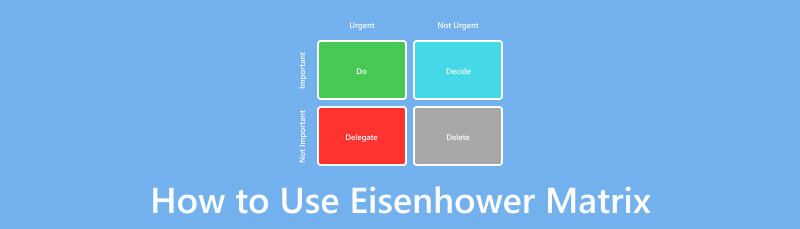
- パート1 アイゼンハワーマトリックスとは何か
- パート2. アイゼンハワーマトリックスの使い方
- パート3. アイゼンハワーマトリックスの作成方法
- パート 4. アイゼンハワー マトリックスの使用方法に関するよくある質問
パート1 アイゼンハワーマトリックスとは何か
アイゼンハワー マトリックスは、タスクをその重要性と緊急性に基づいて整理する方法です。この方法は、ドワイト D. アイゼンハワーにちなんで名付けられました。彼は、アメリカ合衆国の第 34 代大統領です。彼は、並外れた時間管理スキルでも知られています。そのため、アイゼンハワー マトリックスは、強力な優先順位付けおよび時間管理ツールになりました。これは、個人が情報に基づいた決定を下すためのフレームワークを提供するためです。これにより、努力をどこに向けるべきかがわかります。さらに、本当に重要なタスクに集中できます。そのため、最終的には、より効果的でバランスの取れた時間管理のアプローチを実現できます。
この方法について学習した後、次の部分に進み、アイゼンハワー マトリックスの使用方法を学習します。
パート2. アイゼンハワーマトリックスの使い方
まず、アイゼンハワー マトリックスが 4 つの象限に分かれていることを理解する必要があります。2 つずつの 4 つの空のボックスから始めます。したがって、次の基準に基づいてこれらの象限にラベルを付ける必要があります。
第一象限(左上):重要かつ緊急なタスク。
第 2 象限 (右上): 重要だが緊急ではないタスク。
第 3 象限 (左下): 緊急だが重要ではない。
第 4 象限 (右下): 緊急でも重要でもない。
Excel やその他のツールでアイゼンハワー マトリックスを作成する方法を学ぶ前に、その使用方法を説明します。
1. タスクをリストアップし、優先順位をつける
まず、完了する必要のあるすべてのタスクのリストを作成します。リストには、仕事関連のプロジェクト、個人的な目標、その他のアクティビティを含めることができます。各タスクを緊急度と重要性に基づいて評価します。各タスクを上記の 4 つの象限のいずれかに分類します。
2. 第1象限のタスクを処理する
第 1 象限のタスクは、すぐに対処する必要があります。これらのタスクを速やかに完了することに集中してください。そうすれば、危機的状況になるのを防ぐことができます。
3. スケジュール第2象限
第 2 象限のタスクに時間を割り当てます。これらのタスクは緊急ではありませんが、目標達成に大きく貢献します。計画とスケジュールにより、緊急になる前に確実に対応できます。
4. 委任または制限する第 3 象限
可能であれば、第 3 象限のタスクは委任できます。これらのタスクは緊急ですが、個人的には重要ではありません。委任できない場合は、これらのタスクに費やす時間を最小限に抑えます。
5. 象限 4 のタスクを削除します。
第 4 象限のタスクが必要かどうかを評価します。必要でない場合は、削除するか委任します。あまり価値がない場合は、優先順位を再検討します。
パート3. アイゼンハワーマトリックスの作成方法
オプション 1. MindOnMap
アイゼンハワーマトリックスを視覚的に表現するには、さまざまなツールを使用できます。しかし、これらを考えると、どれを選ぶかは難しいかもしれません。そこで、次のツールを使用することをお勧めします。 MindOnMap。これは、さまざまな図を作成するために使用できる Web ベースのプログラムです。現在、アプリ バージョンをダウンロードすることでオフラインでも利用できます。それに加えて、このツールには、図を視覚化するのに役立ついくつかの機能があります。ツリーマップ、フローチャート、組織図など、使用できるさまざまなレイアウトが含まれています。また、多くのユニークなアイコン、テーマ、注釈も用意されています。さらに、リンクや画像を挿入することもできます。これにより、作業をパーソナライズするためのオプションが増えます。最後に、アイゼンハワー マトリックスを含む任意のマトリックスをここで作成できます。方法は次のとおりです。
下の「無料ダウンロード」ボタンをクリックして、MindOnMap をデバイスにインストールしてください。
ツールに完全にアクセスするには、無料アカウントを作成してください。アクセスしたら、利用可能なオプションから必要なレイアウトを選択します。マインドマップ、 魚の骨、ツリーマップ、フローチャートなど
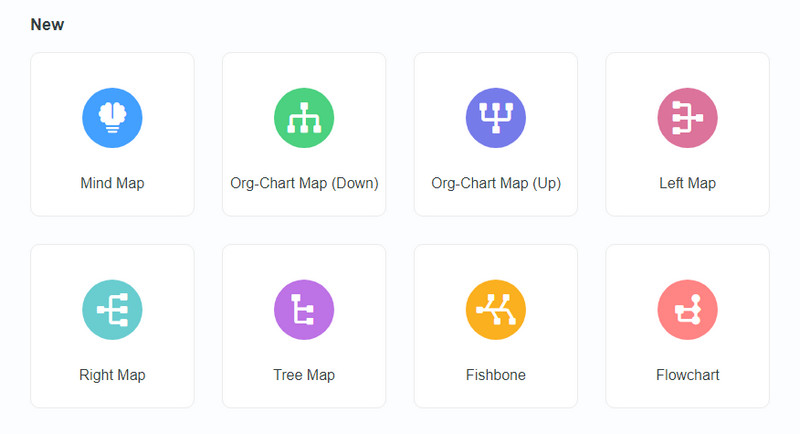
その後、図に追加する図形をクリックします。キャンバスに配置したら、必要に応じてサイズをカスタマイズします。次に、各象限の詳細を入力します。
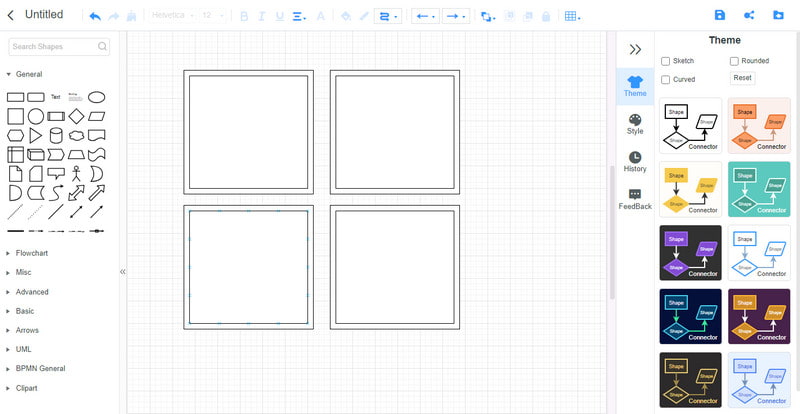
マトリックスに満足したら、保存できます。ツールの右側にある [エクスポート] ボタンをクリックして保存します。次に、希望する出力形式を選択します。
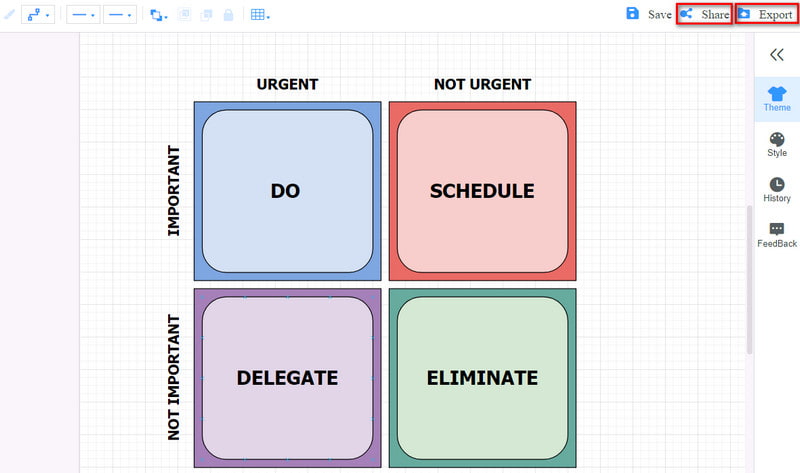
オプション2. Excel
Microsoft Excelは、アイゼンハワーマトリックスを作成および管理する方法を提供するもう1つのツールです。これは人気のあるスプレッドシートソフトウェアですが、他の目的にも使用できます。これを使用すると、タスクを整理し、アクティビティに優先順位を付け、作業負荷を視覚的に表すことができます。人気のあるソフトウェアであるため、その使い方はよくご存知かもしれません。したがって、そのインターフェイスも直感的であると感じるかもしれません。 Excelで棒グラフを作るでは、Excel でアイゼンハワー マトリックスを作成する方法は次のとおりです。
まず、Microsoft Excel を起動し、新しいスプレッドシートを開いて作業を開始します。タスク名、緊急度、重要度の列を指定します。
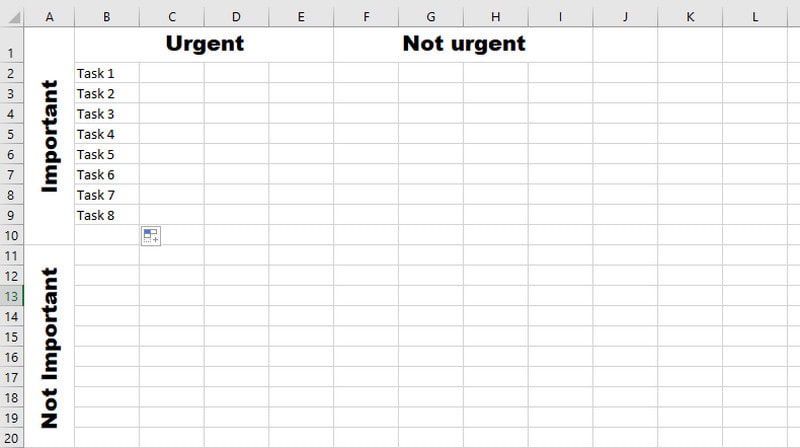
セルを使用して各タスクの緊急性と重要性を表します。次に、指定された列にタスクのリストを入力します。
タスクをより強調するために、Excel で用意されている色でセルを塗りつぶすことができます。[塗りつぶしの色] ボタンをクリックして、希望の色を選択します。さらに、フォント スタイルやテキストを必要に応じて変更することもできます。
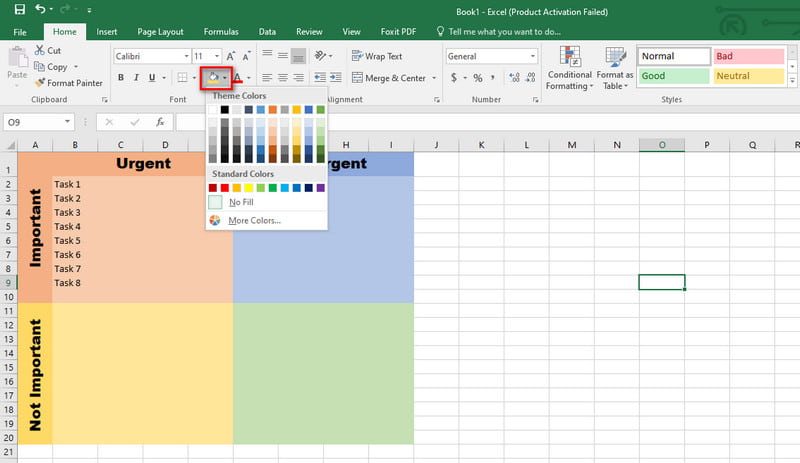
満足したら、上部のファイルタブをクリックして作業を保存します。最後に、 保存 ボタンをクリックすると直接保存されます。または、[名前を付けて保存] を選択してファイル名を編集し、保存先を選択します。
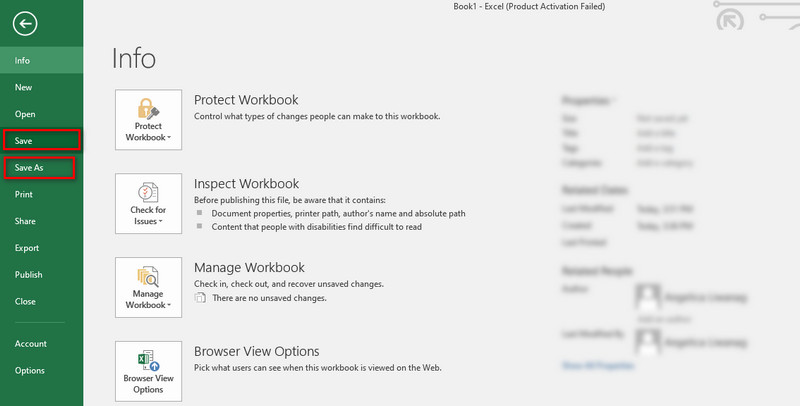
パート 4. アイゼンハワー マトリックスの使用方法に関するよくある質問
アイゼンハワー マトリックスの目的は何ですか?
アイゼンハワー マトリックスは、個人がタスクに優先順位を付けるのに役立ちます。緊急性と重要性に基づいてタスクを分類できるため、効果的な時間管理と意思決定が可能になります。
ABCアイゼンハワー法とは何ですか?
ABC アイゼンハワー法は、アイゼンハワー マトリックスの簡易版です。時間管理をより効率的にするためにも使用される方法です。つまり、タスクを ABC で分類します。A は、非常に重要かつ緊急なタスクです。B は、重要だが緊急ではないタスクです。最後に、C のタスクはそれほど重要ではなく、性質上はルーチン的なものです。
経営者のためのアイゼンハワー マトリックスとは何ですか?
経営者にとって、アイゼンハワー マトリックスは、高レベルの優先事項を管理するための戦略的なツールです。長期目標に貢献する重要なタスクを特定するのに役立ちます。これにより、組織の成功のために時間とリソースが効率的に割り当てられるようになります。
学生向けのアイゼンハワー マトリックスとは何ですか?
学生にとって、アイゼンハワー マトリックスは学業と個人のタスクの優先順位付けに役立ちます。これにより、学生は緊急の締め切りに集中できます。次に、重要だが緊急ではないタスクに時間を割り当てます。これには長期プロジェクトが含まれ、時間の無駄になるアクティビティは避けられます。この方法は、効率的な学習習慣と時間管理スキルを促進します。
結論
ここまでで、あなたは アイゼンハワーマトリックスの使い方 このガイドを通して、マトリックスを視覚的に表現する方法がいくつかあることがわかりました。しかし、簡単な方法を探している場合は、 MindOnMapこのツールは、編集中に重要なデータが失われないことも保証します。数秒以内に操作を停止すると、自動保存機能を備えているためです。そのため、アイゼンハワー マトリックスやその他の図やマトリックスを作成するときに心配する必要はありません。